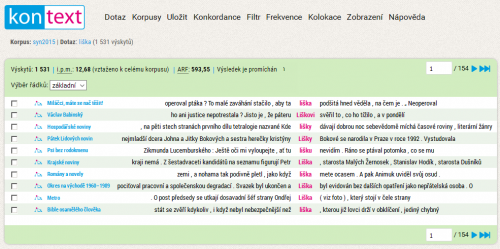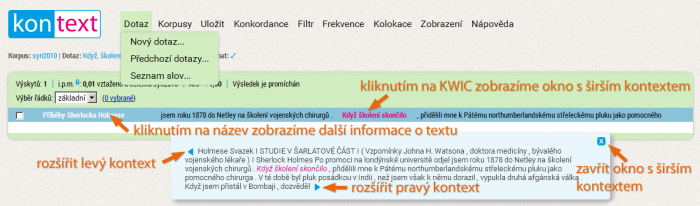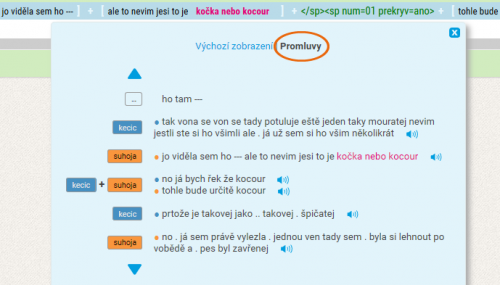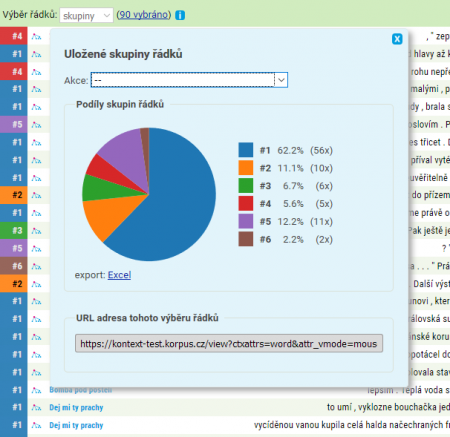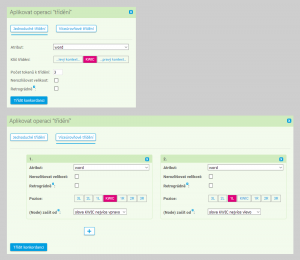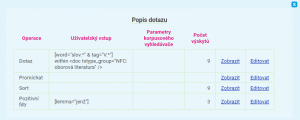Toto je starší verze dokumentu!
−Obsah
Menu: Konkordance
Základním typem vyhodnocení dotazu je konkordance, resp. konkordanční seznam. Jedná se o výpis všech slov nebo frází, které odpovídají dotazu (KWIC), spolu s jejich pravým a levým kontextem, příp. i údajem o zdrojovém textu. Dlouhý konkordanční seznam je většinou rozdělen na několik stránek, mezi kterými je možné přecházet pomocí šipek umístěných v záhlaví a zápatí konkordančního seznamu.
Konkordanční seznam je výchozím bodem pro vyhodnocení dotazu. V případě, že byl nějaký dotaz zadán a vyhodnocen, se vždy můžeme vrátit k tomuto konkordančnímu seznamu pomocí menu Konkordance → Aktuální konkordance. Parametry zobrazení (počet řádků na stránce, délka kontextu apod.) je možné nastavit pomocí volby Zobrazení.
Práce s konkordancí
Konkordanční seznam je rozdělen na několik částí. Uprostřed je barevně zvýrazněn KWIC, jenž je obklopen pravým a levým kontextem. V levém sloupci je u každého řádku uvedena stručná informace o zdrojovém textu (její podoba závisí na nastavení v menu Zobrazení). V záhlaví konkordance se nacházejí základní informace, jako je absolutní frekvence, relativní frekvence (i.p.m.), ARF a status konkordance (zda je setříděna, nebo promíchána). Zcela vpravo jsou umístěny šipky pro prohlížení jednotlivých stránek konkordance.
V mluvených korpusech je možné přepnout mezi dvěma možnostmi zobrazení rozšířené konkordance: lineární zobrazení kontextu (stejně jako v psaných korpusech), nebo zobrazení podle promluv jednotlivých mluvčích. Zobrazení dialogu podle promluv jednotlivých mluvčích usnadňuje orientaci v transkriptech mluveného jazyka.
Textové okolí klíčového slova je možné rozšířit buď pro všechny konkordanční řádky (viz menu Zobrazení → Obecné volby zobrazení), nebo je možné detailně prohlížet širší kontext pouze jedné z nich ve speciálním okně, které se objeví při kliknutí na KWIC (označený konkordanční řádek se přitom pro snazší orientaci podbarví modře). Zde je možné (v omezeném rozsahu) kontext rozšiřovat pomocí modrých šipek na začátku a na konci ukázky.
Podrobnější informace o textu, z něhož konkrétní konkordanční řádek pochází, se zobrazí po kliknutí na modře zbarvené metainformace vlevo u každého řádku. Takto vyvolaná detailní metainformace se objeví v okně v dolní části konkordančního seznamu, ve kterém jsou všechny údaje o daném textu a strukturách, v nichž se KWIC nachází (viz seznamy použitých zkratek).
V každém řádku je úplně vlevo rovněž k dispozici zaškrtávací políčko pro ruční označování jednotlivých konkordančních řádek. Toto označování je možné provádět ve dvou režimech:
- základní: výběr konkrétních konkordančních řádek s možností každou z nich pouze vybrat či nikoliv
- skupiny: obecná klasifikace konkordančních řádek do skupin (např. podle významu) pomocí čísel zadaných uživatelem (řádky se následně barevně označí podle skupin)
V obou režimech se při označování řádek objeví v záhlaví konkordančního seznamu odkaz s průběžně aktualizovaným počtem vybraných řádek. Oba režimy se však liší v možnostech další práce s označenými řádky, které jsou k dispozici po kliknutí na tento odkaz: zatímco základní výběr vede pouze k odstranění, nebo naopak ponechání vybraných řádků v konkordanci, možnosti práce se skupinami jsou širší. Jako první krok však v tomto případě KonText požaduje uložení zadané klasifikace do skupin, které je nutné pro zachování perzistence – po uložení se totiž změní URL tak, aby zůstalo jednoznačným identifikátorem zadaného dotazu i provedené klasifikace. Poté je možné zobrazení jednoduché statistiky vybraných skupin, třídění konkordancí podle nich, nebo také návrat k další editaci klasifikace do skupin.
V případě, že je korpus syntakticky označkován (např. SYN2015), nachází se mezi tímto zaškrtávacím políčkem a metainformací o textu ikonka ![]() sloužící k vyvolání syntaktického grafu.
sloužící k vyvolání syntaktického grafu.
Třídění
Jednoduchou metodou, jak se zorientovat v rozsáhlé konkordanci, je třídění, které seřadí podle abecedy konkordanci a seskupí tak analogické případy k sobě.
manualy:kontext:index|Rozhraní KonText poskytuje několik možností abecedního setřídění konkordance.
- Jednoduché třídění
- Víceúrovňové třídění
Při jednoduchém třídění zvolíme, podle jakého kritéria se má třídit (k výběru je libovolný poziční nebo strukturní atribut) a v jakém rozsahu bude třídění probíhat (zda má být setříděn KWIC, pravý nebo levý kontext). Ve výsledku tak můžeme dostat konkordance abecedně seřazené např. podle prvního předcházejícího slova, podle tvaru klíčového slova, nebo podle textového typu.
Volba Počet tokenů ke třídění určuje rozsah kontextu nebo KWICu (je-li víceslovný), na něž se třídící mechanizmus bude zaměřovat. Zvolíme-li hodnotu 2 pro pravý kontext, budou výsledky setříděny abecedně podle prvního a druhého slova následující za KWICem.
Volby Nerozlišovat velikost a Zpětně se aplikují v jednoduchém i víceúrovňovém třídění. V případě volby Nerozlišovat velikost jde o to, zda budou při třídění rozlišována velká/malá písmena (case-sensitive) nebo zda budou chápána jako stejný znak (case-insensitive). Druhá volba pak umožňuje klasické abecední třídění (nezaškrtnuto) nebo třídění retrográdní, tj. abecední třídění podle konce slova (nikoli podle jeho začátku, jak je běžné).
Víceúrovňové třídění umožňuje kombinovat všechny možné způsoby třídění do maximálně čtyřstupňové hierarchie. Je tedy možné třídit konkordanci v 1. úrovni podle textového typu, konkordance se stejným textovým typem jsou pak tříděny v 2. úrovni (např. podle prvního pravého kontextového slova) a ve 3. úrovni podle klíčového slova samotného.
To, že konkordance je setříděná, je indikováno ve stavovém řádku konkordance (vedle údajů o její frekvenci).
Promíchat
V základním nastavení jsou jednotlivé řádky konkordance náhodně promíchané. To představuje výhodu zejména v situacích, kdy je konkordance rozsáhlá a potřebujeme získat její reprezentativní vzorek (např. pro manuální analýzu). Pokud bychom chtěli vytvořit další promíchání (a získat tak nový náhodný vzorek řádek), můžeme použít volbu Konkordance → Promíchat. Pokud bychom volbu Promíchat ve výchozím nastavení neměli zapnutou, konkordance by byla uspořádaná tak, že výsledky hledání (jednotlivé konkordanční řádky) bychom viděli v pořadí, v jakém je nacházíme v korpusu (např. v korpusu SYN2015 jsou nejprve umístěny texty beletristické, pak odborné a nakonec publicistika).
Výsledkem operace je promíchání jednotlivých řádek konkordance, které je sice náhodné, ale zároveň opakovatelné. Pro každou konkordanci existuje jednoznačný algoritmus promíchávání, který způsobí, že výsledky po prvním, druhém, třetím… n-tém promíchání se při opakovaných pokusech na stejném dotazu shodují. To zaručuje opakovatelnost experimentů na korpusech i při použití promíchané konkordance.
Volbu Promíchat doporučujeme užívat automaticky (viz Zobrazení), což zajistí, že každá konkordance před tím, než je zobrazena, bude nejprve tímto způsobem znáhodněna. Takovýto postup funguje jako účinná prevence před vytvářením nekorektních závěrů na základě studia vzorku výsledků pocházejících z nereprezentativní sady textů.
Vzorek
Alternativou k promíchání při práci zejména s rozsáhlou konkordancí je vytváření náhodných vzorků (Konkordance → Vzorek). Výhodou tohoto přístupu je zejména fakt, že se rozsáhlá konkordance zmenší na základě náhodného výběru na rozsah, který je lidskými silami analyzovatelný. Omezíme-li rozsah konkordance tímto způsobem, ovlivní to samozřejmě absolutní frekvence výsledků. Pokud je ovšem vzorek dostatečně velký, relativní frekvence (tj. poměry mezi zkoumanými jevy) by měly zůstat zachovány.
Popis dotazu
Funkce Konkordance → Popis dotazu zobrazí jednak kompletní zadání aktuálního dotazu (včetně zvoleného korpusu a všech podmínek), dále pak i každou další operaci, která změnila podobu nebo rozsah konkordance. Uživatel má zároveň možnost se k jednotlivým krokům a mezifázím vracet a obnovit tak podobu konkordance z kteréhokoli kroku.
Nadto umožňuje volba Editovat změnit parametry dotazu přímo nad vyhledanou konkordancí (bez nutnosti iniciovat nový dotaz). Tuto funkci oceníte zejména v případě, že chcete původní dotaz zpřesnit či doladit.
Popis dotazu tak představuje komplexnější a obecnější variantu prostého Zpět (Undo), které je schopné vždy pouze jednoho kroku nazpět. Umožňuje také přesnou specifikaci dotazu pro pozdější využití, např. ve výzkumné zprávě, vědecké práci apod.
Archivovat dotaz
Funkce Archivovat dotaz umožňuje zadaný dotaz pojmenovat a trvale jej uložit do historie dotazů (zobrazí se pod volbou Dotaz → Předchozí dotazy). Ukládá se přitom kompletní stav formuláře, tedy např. i vybrané typy textů.
Zpět
Funkce Konkordance → Zpět podobně jako v jiných programech vrátí zpět poslední provedenou akci (používaný je také anglický ekvivalent Undo). V našem případě se tato funkce omezuje pouze na operace, které ovlivňují konkordanci (tzn. filtrování, třídění, promíchávání apod.). Nevztahuje se na uživatelská nastavení a možnosti zobrazení.